Microsoft Teams facilitează organizarea de întâlniri online, sigure și eficiente, fie că este vorba de discuții cu câțiva clienți, fie de sesiuni ample cu sute de angajați. Puteți invita rapid doar persoanele relevante sau include întregul canal în întâlniri, fie ele publice, fie private.
Cum inițiezi o întâlnire în Microsoft Teams
Dacă deții o versiune completă Teams, prin intermediul unui abonament, ai posibilitatea de a iniția imediat o întâlnire direct din secțiunea Calendar a aplicației desktop Teams sau a aplicației web Teams. Accesează secțiunea Calendar din meniul lateral stâng și apasă butonul „Întâlnește-te acum”.
Denumește întâlnirea conform preferințelor tale. Folosește comutatoarele de lângă pictogramele video și audio pentru a activa sau dezactiva aceste dispozitive, conform necesităților tale.
Înainte de a începe efectiv întâlnirea, ai posibilitatea de a ajusta setările dispozitivelor sau de a efectua un apel de test selectând „Configurare personalizată”. La „Alte opțiuni de alăturare”, poți iniția întâlnirea cu audio dezactivat sau oferi participanților posibilitatea de a se alătura prin intermediul unui număr de telefon. Când ești pregătit, apasă „Înscrieți-vă acum”.
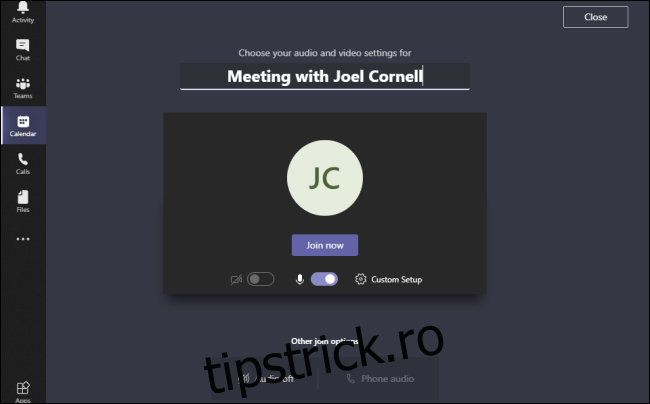
Odată ce întâlnirea a început, poți invita rapid persoane din cadrul organizației tale introducând numele lor în câmpul „Invitați pe cineva”, situat în partea dreaptă sus. Deși este necesară o licență plătită pentru a organiza o întâlnire, invitațiile pot fi trimise către oricine, indiferent de tipul de abonament sau apartenența la organizație.
Pentru a invita persoane din afara organizației, apasă pictograma „Linkuri”, situată lângă câmpul „Invitați pe cineva”, care arată ca două link-uri interconectate. Aceasta va copia invitația în clipboard. Link-ul rezultat nu este o adresă URL standard, ci un hyperlink cu text îmbogățit codificat. Astfel, acesta poate fi inserat într-un mediu de text îmbogățit, cum ar fi un e-mail, dar nu într-un format text simplu, cum ar fi SMS-urile.
Bara de meniu flotantă din partea de jos a ecranului îți oferă acces rapid la diverse funcții și comenzi. De la stânga la dreapta, poți vizualiza durata curentă a întâlnirii, activa/dezactiva camera sau microfonul, partaja ecranul sau aplicații, accesa mai multe comenzi (cum ar fi înregistrarea sau setările dispozitivelor), ridica mâna, vizualiza chatul textual, lista participanților și încheia apelul.
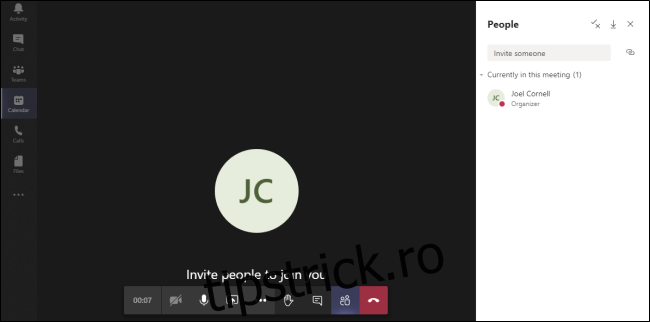
Deși aplicația mobilă Teams permite programarea întâlnirilor, funcția „Întâlnește-te acum” nu este momentan disponibilă nici pe versiunile Android, nici pe cele iOS. Din fericire, Teams poate fi utilizat în continuare pentru apeluri audio și video cu oricine din organizație. Pentru a efectua un apel, accesează pagina principală a aplicației mobile Teams, selectează Mai multe > Apeluri > Efectuați un apel, introdu numele contactului și alege opțiunea „Video” sau „Apel audio”.
Cum să programezi o întâlnire în Microsoft Teams pe desktop
Întâlnirile pot fi programate din mai multe locații în aplicația desktop Teams sau aplicația web Teams, dar doar dacă deții o versiune plătită. Cea mai simplă metodă de a verifica disponibilitatea colegilor este utilizarea funcției Calendar din partea stângă a aplicației desktop. Dacă intenționezi să creezi o întâlnire cu persoane cu agende încărcate, accesează secțiunea Calendar din meniul lateral stâng. Această opțiune nu este disponibilă în versiunea gratuită. Apasă butonul „Întâlnire nouă” și va apărea formularul corespunzător.
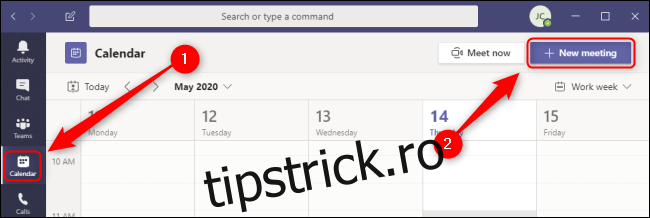
Alternativ, poți face clic pe orice spațiu liber din calendar pentru a deschide același formular. Deși ora propusă este setată implicit pentru următoarea jumătate de oră, folosind această metodă ora și data sunt automat setate în funcție de locul în care ai făcut clic în calendar.
În plus, dacă vrei să stabilești o întâlnire cu una sau mai multe persoane dintr-un chat, deschide secțiunea „Chat” din partea stângă. Apasă butonul „Programați o întâlnire” și va apărea un formular de întâlnire nouă cu toți participanții din chat adăugați automat la invitație.
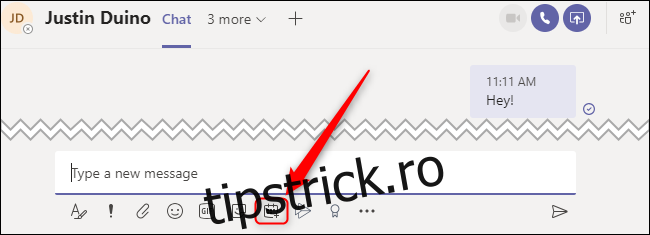
Indiferent de metoda prin care ai ajuns la formularul „Întâlnire nouă”, acum poți completa restul detaliilor. Denumește întâlnirea, adaugă participanții obligatorii sau opționali, setează ora și data, alege dacă și cât de des dorești repetarea întâlnirii, specifică un canal sau o locație fizică Teams și, în final, adaugă orice detalii suplimentare în caseta de text din partea de jos.
Dacă întâmpini dificultăți în găsirea unei ore potrivite pentru toți participanții, selectează fila „Asistent de programare” din partea de sus și compară calendarele fiecărui participant obligatoriu sau opțional. Când ești gata să programezi întâlnirea, apasă „Salvați”.
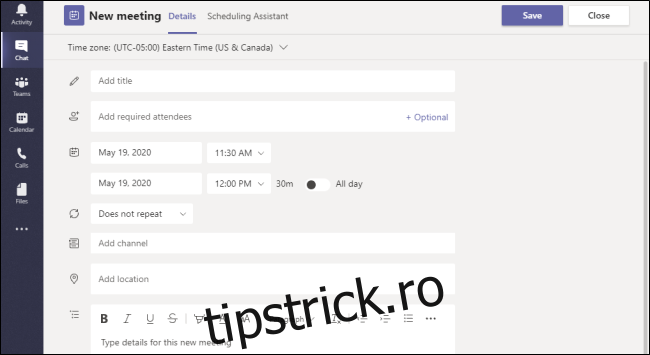
Cum să programezi o întâlnire în Microsoft Teams pe mobil
Cu un abonament plătit la versiunea completă Microsoft Teams, poți programa întâlniri și de pe aplicația mobilă pentru dispozitive Android, precum și iPad-uri și iPhone-uri. Pentru a programa o întâlnire, selectează fila „Calendar” din partea de jos a ecranului și atinge pictograma „Programați o întâlnire”.
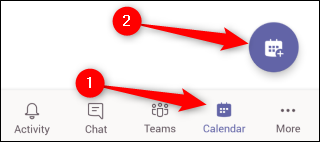
Se va deschide formularul „Eveniment nou”. Aici, denumește întâlnirea, adaugă participanți și setează ora și data. Opțional, poți partaja întâlnirea unui canal, astfel încât toți membrii canalului să se poată alătura. Poți, de asemenea, specifica o locație fizică pentru întâlnire, transforma întâlnirea într-una recurentă și, dacă dorești, adăuga o descriere. Când ai terminat, apasă bifa „Terminat” din partea dreaptă sus a formularului.
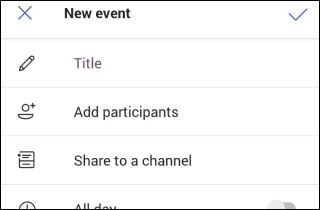
După crearea cu succes a evenimentului, vei primi o notificare temporară care confirmă acest lucru, pe măsură ce te întorci la calendarul Teams.
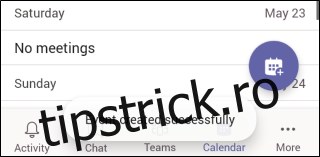
Teams îți oferă flexibilitatea de a organiza atât întâlniri spontane, cât și de a crea programe complexe cu numeroși participanți, utilizând întâlniri recurente. Alege echilibrul care funcționează cel mai bine pentru tine și colegii tăi.